گاهی اوقات ممکن است بخواهید سیستم عامل ویندوز خود را به یک درایو جدید منتقل کنید؛ دلایلی مانند کند شدن هارد قدیمی یا نیاز به فضای بیشتر میتواند شما را به این تصمیم برساند. برای انجام این کار، راهکارهای مختلفی وجود دارد که برخی از آنها نیازمند استفاده از نرم افزارهای پشتیبانگیری یا ابزارهای شخص ثالث مانند Disk Genius هستند. همچنین میتوانید با ایجاد یک تصویر سیستم، نسخهای از ویندوز را در درایو جدید بازیابی کنید. در این مقاله از سلام دنیا، روشهای ساده و کاربردی برای انتقال ویندوز به درایو دیگر بدون از دست دادن اطلاعات را بررسی کردهایم.
نحوه انتقال ویندوز به یک درایو دیگر بدون از دست دادن اطلاعات
اگر قصد دارید ویندوز را همراه با تمام محتوای هارد دیسک خود کپی کنید، فرآیند کمی متفاوت از فقط انتقال سیستم عامل به تنهایی خواهد بود. در واقع، گزینه اول هیچ پشتیبانی واقعی از طرف مایکروسافت ندارد، در حالی که گزینه دوم این پشتیبانی را دارد. برای کپی کامل هارد دیسک خود به درایو دیگر، به ابزارهای شخص ثالث نیاز خواهید داشت. فقط به یاد داشته باشید که در هر دو حالت، درایو و پارتیشن که فایلهای خود را به آن منتقل میکنید باید یا اندازه مشابه یا بزرگتر از درایوی باشد که از آن کپی میکنید.
حتما بخوانید: رفع مشکل اشتراک گذاری فایل در ویندوز 10
1. انتقال ویندوز به یک درایو دیگر با استفاده از نرمافزار شخص ثالث
اگر قصد دارید سیستم عامل یا تمام محتوای درایو خود را به درایو دیگری منتقل کنید، خوش شانس هستید. گزینههای زیادی از نرمافزارهای مختلف در دسترس هستند. متاسفانه، بیشتر آنها هزینه دارند. برای این آموزش، ما از یک برنامه رایگان (اما بسیار قابل اعتماد) به نام Disk Genius استفاده خواهیم کرد. فریب رابط کاربری قدیمی آن را نخورید. در پشت صحنه، Disk Genius بسیار قدرتمند است. در اینجا نحوه استفاده از آن آورده شده است:
- Disk Genius را از وبسایت آن دانلود کنید.
دانلود رایگان است، اما شما میتوانید برای نسخههای قویتر هزینه کنید.
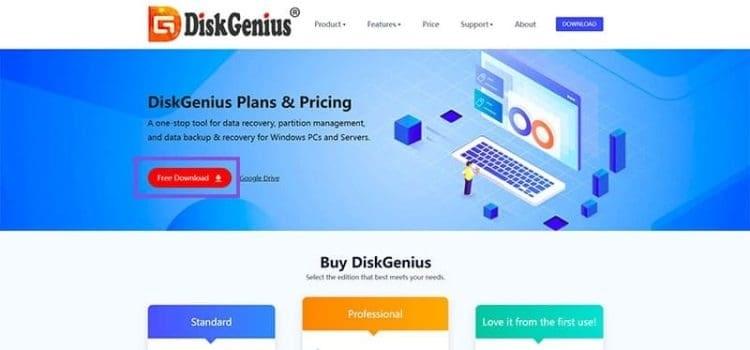
- نرمافزار را در هر جایی به جز درایوی که قصد دارید به آن منتقل کنید، نصب کنید، زیرا این کار تمامی دادههای شما را پاک میکند.
- نرمافزار را باز کنید و لیستی از تمامی درایوهای متصل به سیستم و پارتیشنهای آنها را خواهید دید.
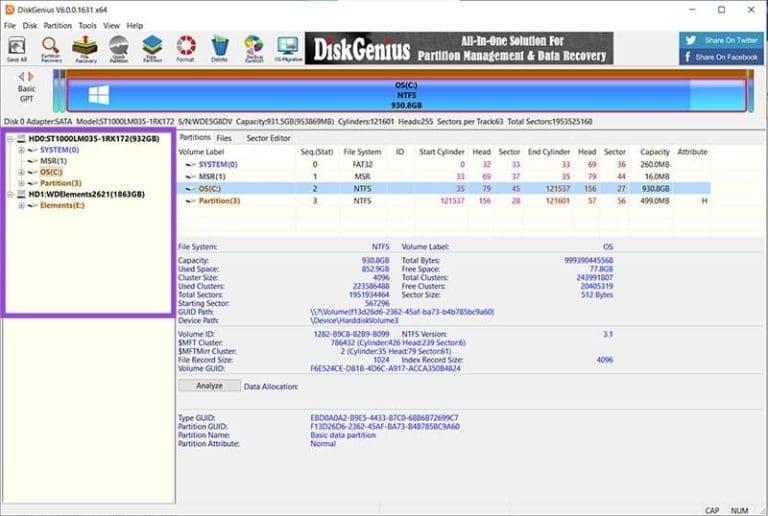
- روی دکمه “OS Migration” در پنل بالا کلیک کنید. یک پنجره جدید باز خواهد شد که بهترین گزینه ممکن و فضای خالی آن را نشان میدهد.
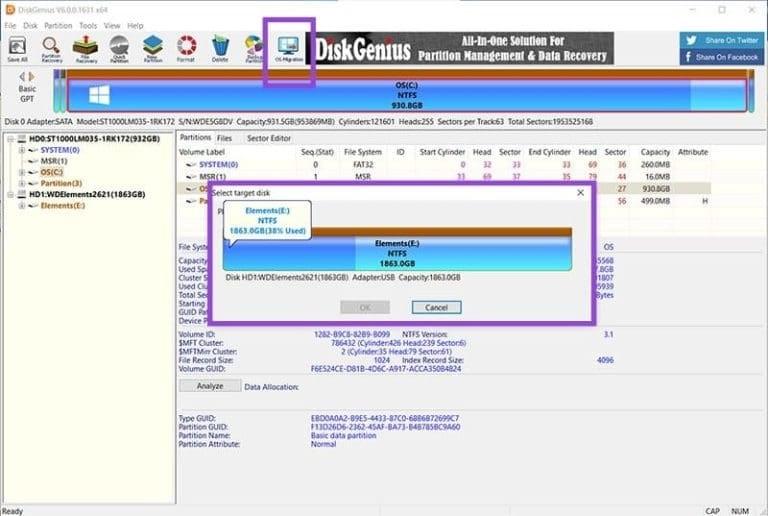
- اطمینان حاصل کنید که فضای کافی دارید و سپس روی دکمه OK کلیک کنید.
- یک پنجره هشدار ظاهر خواهد شد که به شما یادآوری میکند تمامی دادههای موجود در درایو مقصد پاک خواهد شد. اگر مطمئن هستید، روی OK کلیک کنید.
حتما بخوانید: روش اشتراک گذاری فایل ها و پوشه ها در گوگل درایو
- یک پنجره جدید باز خواهد شد که دو دیسک را نشان میدهد. شما میتوانید انتخاب کنید که آیا سیستم شما از دیسک جدید در هنگام راهاندازی بوت شود یا ابتدا وارد BIOS شود.
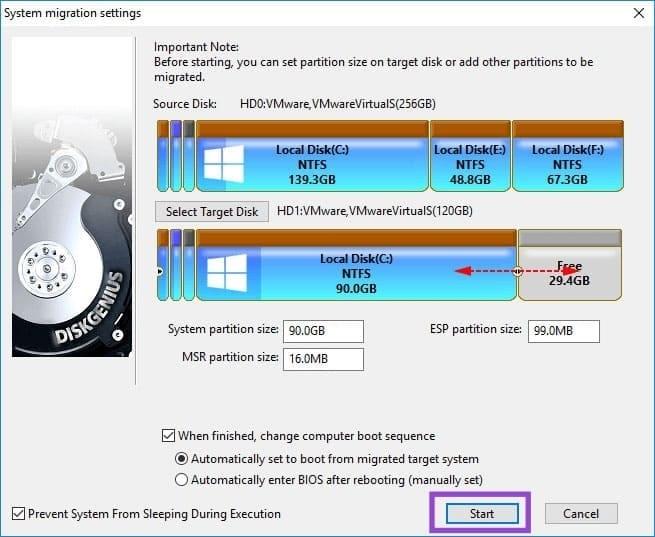
- روی “Start” کلیک کنید تا فرآیند آغاز شود.
- پس از پایان کار، از شما خواسته میشود که سیستم خود را ریستارت کنید. روی دکمه “Yes” کلیک کنید.
پس از انتقال سیستم عامل، ممکن است از شما خواسته شود که نسخه ویندوز خود را دوباره فعالسازی کنید. بسته به تنظیمات و توافقنامهتان، ممکن است بتوانید این کار را با وارد کردن اطلاعات خود انجام دهید. اگر سیستم شما سختافزار متفاوتی را شناسایی کند، ممکن است لازم باشد مستقیماً با مایکروسافت تماس بگیرید.
2. انتقال ویندوز به یک درایو دیگر از طریق پشتیبانگیری از طریق تصویر سیستم
ویندوز میتواند سیستم فعلی شما را به عنوان یک تصویر سیستم پشتیبانگیری کند، در صورتی که مشکلی پیش بیاید. ابتدا باید تصویر را روی درایو مقصد ایجاد کنید. در اینجا نحوه انجام این کار آمده است:
- تنظیمات (Win + I) را باز کنید و از نوار کناری “پشتیبانگیری از فایلها” را انتخاب کنید.
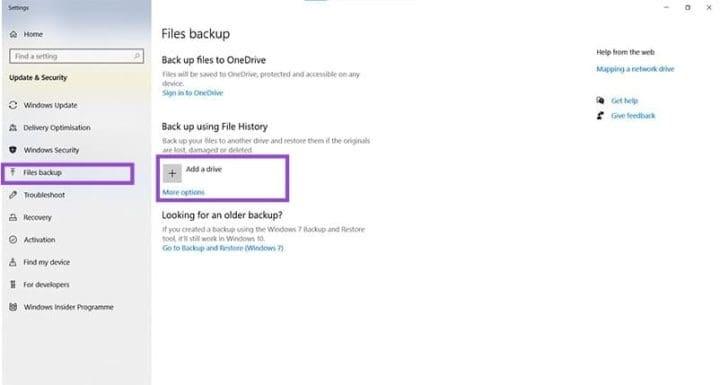
- روی دکمه “Add Drive” کلیک کرده و درایو مقصد خود را انتخاب کنید.
- مراحل را دنبال کنید و درایو شما فرآیند پشتیبانگیری را آغاز خواهد کرد.
حالا که تصویر سیستم شما آماده است، زمان استفاده از آن برای نصب مجدد ویندوز است. در اینجا باید چه کاری انجام دهید:
حتما بخوانید: نحوه دسترسی به فولدر شیر شده در ویندوز
- دستگاه خود را خاموش کرده و درایوی که تصویر سیستم روی آن است را متصل کنید.
- وارد BIOS دستگاه خود شوید. این بسته به سازنده متفاوت است، اما معمولاً با یکی از کلیدهای عملکرد (Function Keys) انجام میشود.
- درایو مقصد خود را برای ادامه انتخاب کنید.
- همچنین نیاز دارید که دیسک نصب ویندوز 10 یا 11 را در دستگاه قرار دهید. زمانی که گزینه نصب ویندوز ظاهر شد، گزینه “Repair your computer” را از پایین انتخاب کنید.
- از گزینههای پیشرفته، “System Image Recovery” را انتخاب کنید.
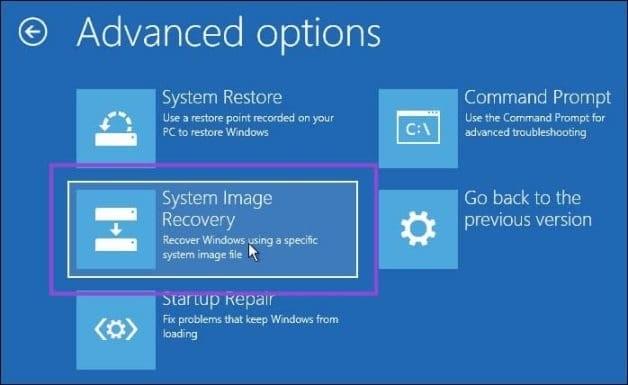
- دیسک شما باید نمایش داده شود. مراحل را دنبال کنید و ویندوز شروع به نصب بر روی درایو جدید شما خواهد کرد.
سخن آخر
در پایان، انتقال ویندوز به یک درایو دیگر میتواند به دلایل مختلفی انجام شود؛ از ارتقاء فضای ذخیرهسازی گرفته تا جایگزینی یک هارد فرسوده. بسته به نیاز خود میتوانید تنها سیستم عامل را منتقل کنید یا کل محتوای درایو را کپی نمایید. استفاده از نرمافزارهایی مانند Disk Genius یا روشهای پشتیبانگیری با تصویر سیستم، گزینههایی کارآمد برای این فرآیند هستند. فقط به یاد داشته باشید که فضای کافی در درایو مقصد و رعایت مراحل بهدرستی، کلید موفقیت در این انتقال خواهد بود.
مطالب مرتبط:
نحوه استفاده از کلیدهای عملکرد بدون فشار دادن Fn در ویندوز 10
آموزش افزایش حافظه مجازی [virtual memory] در کامپیوتر ویندوز 11

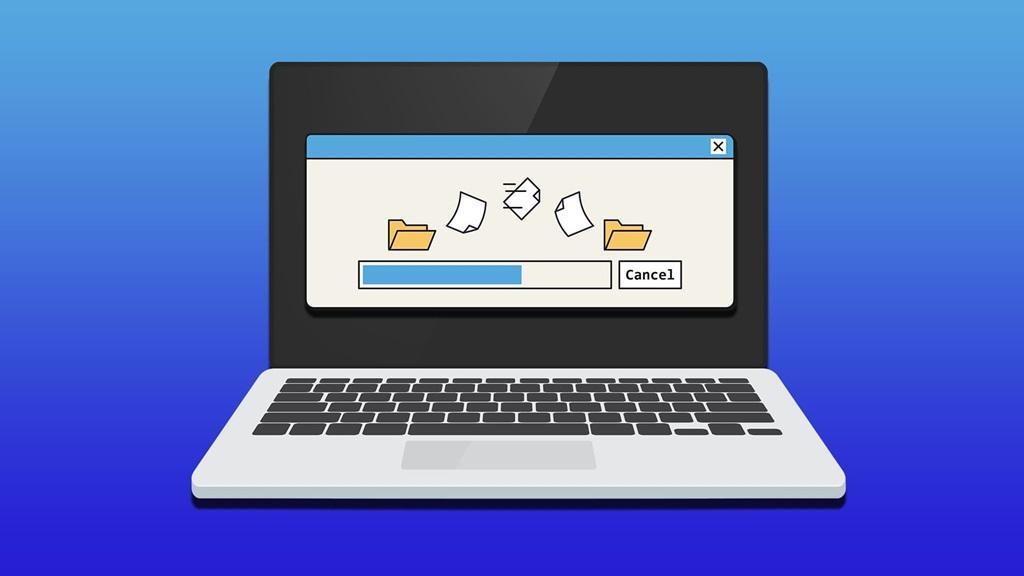
دیدگاه ها